안드로이드에 TWRP Recovery를 설치하는 방법 (루팅 필요 없음)

TWRP를 사용하면 사용자는 Android 기기에 루팅, 플래싱 또는 새로운 펌웨어를 설치할 때 기기 상태에 영향을 미칠 염려 없이 기기에 펌웨어를 저장, 설치, 백업 및 복원할 수 있습니다.
안드로이드 스마트폰이나 태블릿의 홈 화면에 사용하는 모든 앱을 표시하는 사람은 거의 없습니다. 때로는 홈 화면을 더 깔끔하게 유지하기 위해 앱을 옮기기도 하지만, 때로는 다른 이유로 앱을 숨기기도 합니다. Android 휴대폰이나 태블릿에서 숨겨진 앱을 찾는 가장 쉽고 효과적인 방법은 다음과 같습니다.
참고: 아래 정보는 Samsung, Google, Huawei, Xiaomi 등 모든 Android 휴대폰 제조업체에 적용됩니다.
Android 폴더 및 화면 이해
대부분의 스마트폰과 태블릿과 마찬가지로 Android 기기는 처음 기기를 켰을 때 보이는 화면보다 훨씬 더 넓은 수평으로 확장된 홈 화면을 가지고 있습니다. 홈 화면의 다른 부분은 앱과 위젯을 그룹으로 정리하고 다른 사람의 눈으로부터 앱을 숨기는 데 사용됩니다.
Android 기기에서 홈 화면의 모든 섹션을 보려면 오른쪽에서 왼쪽으로 살짝 밉니다.
추가 화면이 두 개 이상 있을 수 있으므로, 표시된 아이콘을 더 이상 옮길 수 없을 때까지 왼쪽으로 계속 스와이프하세요.
Android에서 앱을 숨기는 또 다른 방법은 앱을 폴더에 넣는 것입니다. 폴더는 홈 화면에 표시되며 4개의 작은 앱 아이콘 세트처럼 보입니다. 폴더를 탭하여 앱을 열어서 확인하세요.
설정에서 숨겨진 앱을 찾는 방법
안드로이드의 설정 메뉴는 충분히 복잡합니다. 그렇다면 "휴대전화에 숨겨진 앱을 어떻게 찾을 수 있나요?"라는 질문에 대한 답을 찾을 수 있는 첫 번째 장소는 바로 이곳입니다.
앱 전체 목록은 설정 섹션에서도 확인할 수 있습니다 . 설정 앱을 열려면 설정 (기어 아이콘)을 탭하세요. 설정 에서 메뉴의 앱을 탭합니다 . 기기에서 화면이 다르게 보이면 휴대폰의 앱 관련 탭으로 이동하세요. 그런 다음 모든 앱 보기를 선택합니다 . 이 옵션을 사용하면 기기에 있는 모든 애플리케이션을 볼 수 있습니다. 스크롤하여 기기의 내용을 살펴보세요.
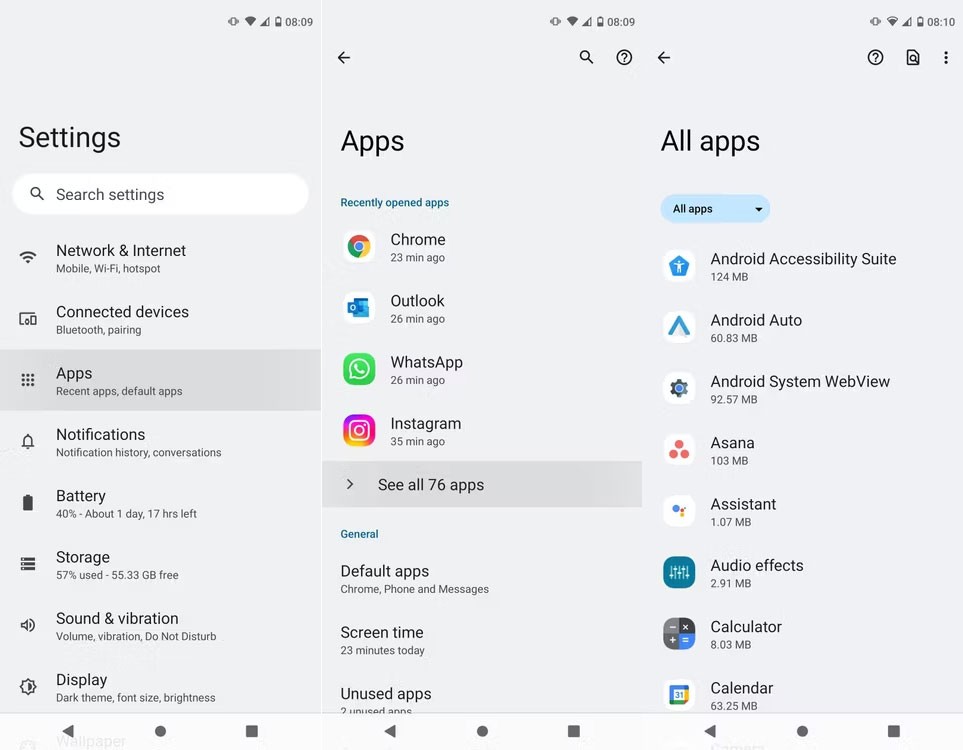
본인이나 다른 사용자가 앱을 비활성화하고 숨긴 경우, 해당 프로그램만 볼 수 있는 옵션도 찾아보세요. 모든 앱 버튼을 찾으세요 . 이를 탭하면 비활성화된 앱이 표시된 드롭다운 메뉴가 열립니다 .
특수 앱 접근 권한으로 숨겨진 앱 찾기
앱 메뉴 에서 특수 앱 액세스 라는 옵션을 찾을 수 있습니다 . 여기에서는 앱이 휴대폰에서 가지고 있는 권한에 따라 분류됩니다.
예를 들어, 모든 파일 액세스 섹션 으로 이동하면 디지털 파일을 사용할 수 있는 모든 애플리케이션이 표시됩니다. 사진, 알림, WiFi 제어 등에 액세스할 수 있는 앱을 필터링할 수 있습니다.
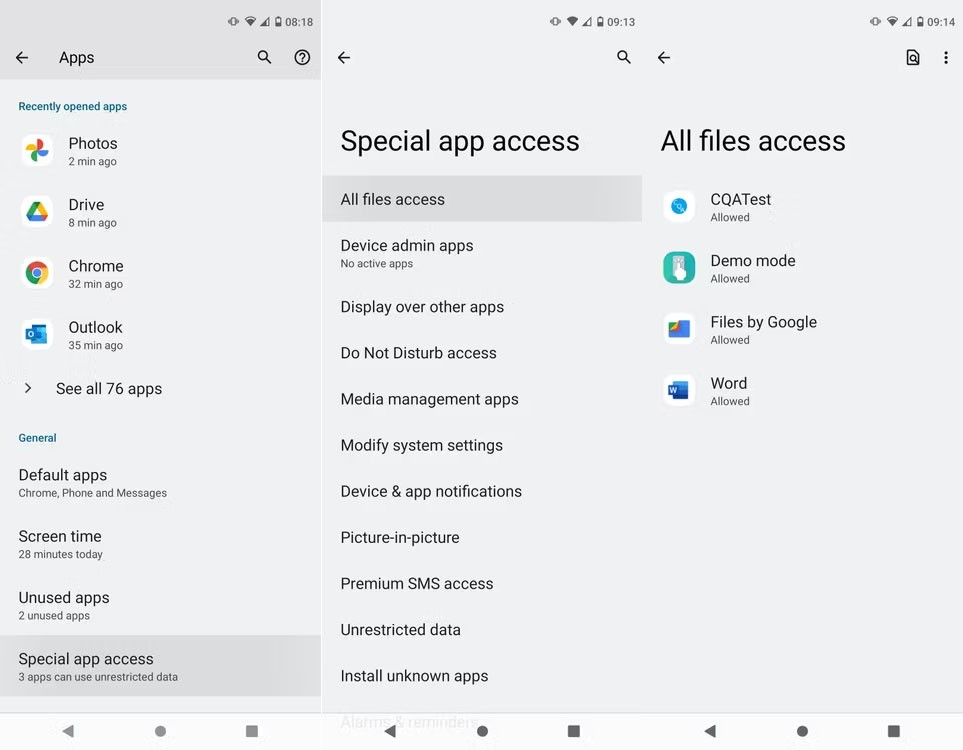
이는 찾고 있는 프로그램 유형을 좁히고 Android에서 숨겨진 앱을 찾는 방법의 효율성을 높이는 좋은 방법입니다.
앱 서랍에 숨겨진 앱을 찾는 방법
Android 기기가 발전함에 따라 콘텐츠를 관리하는 더 나은 방법이 제공되고 있습니다. 제조업체와 런처는 Android에서 앱을 숨기기 위한 다양한 솔루션을 제공하지만, 모두 하나의 공통점을 가지고 있습니다. 바로 앱 서랍입니다. 이는 휴대폰 홈 화면을 위로 쓸어 올리면 나타나는 스크롤 방식의 앱 표시입니다.
여기에서 일부 Android 시스템에서는 서랍의 메뉴 버튼을 통해 앱을 숨기거나 표시할 수 있습니다. 일반적으로 이 버튼은 세 개의 점이나 기어 아이콘처럼 보입니다. 다른 장치에는 폴더와 같은 대체 기능이 있습니다. 이를 사용하려면 메뉴를 열고 폴더 만들기를 선택한 다음 제목을 입력하고 그룹화할 앱을 선택하세요.

숨겨진 앱을 찾을 때는 폴더를 꼭 확인하세요. 폴더 안에 앱이 숨겨져 있을 수 있기 때문입니다. 따라서 Android 기기에 숨겨진 앱을 찾는 것은 자세히 살펴보는 것만큼 간단할 수 있습니다.
파일 관리자를 통해 숨겨진 앱 찾기
휴대폰에서 앱을 필터링하는 또 다른 방법은 파일 관리자를 사용하는 것입니다. 모든 안드로이드 기기에는 이 기능이 어떤 형태로든 탑재되어 있습니다(일반적으로 "파일" 이라는 라벨이 붙은 아이콘입니다 ).
그러면 해당 파일 관리자 아이콘을 탭하여 카테고리와 도구 목록을 열어보세요. 앱 으로 이동하면 기기에 설치된 모든 프로그램과 Android 패키지 키트(APK)를 볼 수 있습니다. 여기에서는 공유부터 삭제까지 각 항목을 관리할 수 있습니다.

하지만 파일 관리자는 항상 장치의 기본 기능에 속하는 시스템 애플리케이션을 표시하지는 않습니다. 다시 말해, 실제로 사용자나 제조업체가 다운로드한 숨겨진 앱을 찾으려면 파일 관리자만 사용해야 합니다.
파일 관리자의 안전 폴더도 주목할 만한 기능 중 하나입니다 . 여기는 파일을 저장하는 안전한 장소로, 잠금 해제하려면 PIN이나 패턴이 필요합니다. 앱과 크게 관련이 있는 것은 아니지만, 숨겨진 데이터를 찾는 데 좋은 곳이며, 안드로이드 기기에서 발견되는 구석구석을 보여주기도 합니다.
현재 파일 관리자가 귀하의 필요에 맞지 않으면 언제든지 더 나은 파일 관리자를 다운로드할 수 있습니다. Cx File Explorer 와 같은 앱을 사용하면 더욱 깔끔한 인터페이스, 원활한 파일 구성, 휴대폰에서 숨겨진 앱과 활성화된 앱을 훨씬 더 세부적으로 볼 수 있습니다.
새로운 런처로 숨겨진 앱 찾기
현재 Android 시스템의 레이아웃이 마음에 들지 않으면 작업 흐름에 맞는 다른 런처를 설치할 수 있습니다. 타사 Android 런처를 둘러싼 보안 문제에도 불구하고 Microsoft Launcher 와 Nova Launcher 와 같은 앱은 Play 스토어에서 가장 인기 있는 앱 중 하나입니다.
예를 들어 Microsoft 소프트웨어를 살펴보겠습니다. 앱 서랍에 숨겨진 앱 탭이 추가되어 기기에서 가장 최근에 사용한 앱이 표시되고 앱 레이아웃을 수직 또는 수평 그리드에서 알파벳 목록으로 조정할 수 있습니다.
숨겨진 앱 설정 에서 비밀번호를 선택하고, 도구 모음을 통해 앱에 빠르게 액세스하도록 설정하고, 검색 결과에 앱을 표시할 수도 있습니다. 즉, 숨겨진 파일을 안전하게 보관하고 해당 파일을 추적하는 데 방해가 되지 않습니다.
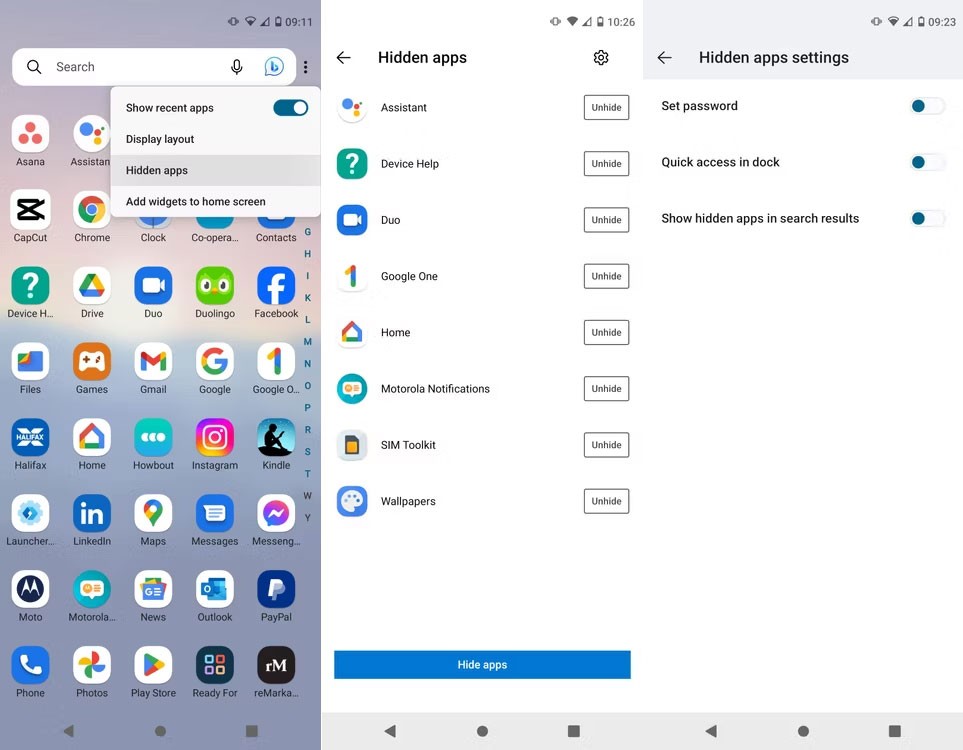
모든 기기에 맞는 최고의 Android 런처를 확인 하고, 숨겨진 앱과 파일을 가장 효과적으로 감지하는 런처가 무엇인지 확인하세요.
Android용 "위장" 앱 살펴보기
앱의 아이콘과 이름만 보고는 Android 휴대폰이나 태블릿에서 무슨 일이 일어나고 있는지 알아내기에 충분하지 않을 수 있습니다. Google Play 앱 스토어에는 앱처럼 보이지만 이미지, 비디오 및 기타 데이터를 숨기도록 설계된 앱이 많이 있습니다.
인기 있는 예로는 Calculator Photo Vault가 있는데 , 이는 기본적인 계산기 앱처럼 보이고 기능도 같지만 실제로는 파일 저장 앱입니다. 예를 들어, 사진, 비디오 및 숨겨진 파일을 아이콘, 비밀번호 및 셀카로 보호할 수 있습니다.
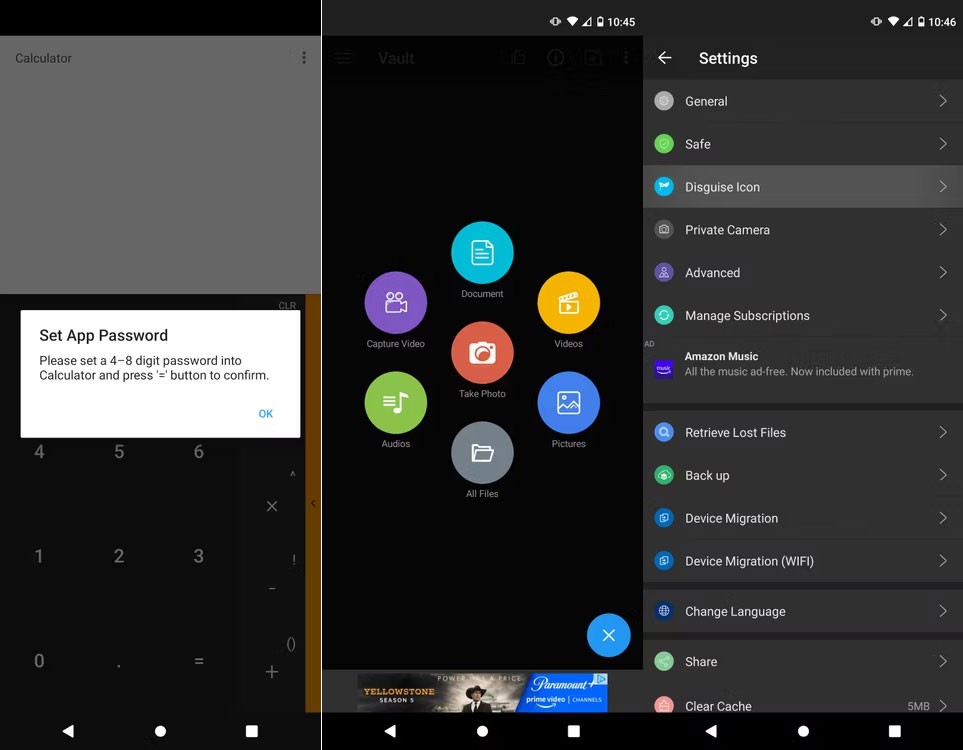
그 외에도 많은 옵션이 있습니다. 자세한 내용은 Android에서 앱을 숨기고 제한하는 4가지 방법을 참조하세요 .
Android 앱의 실제 신원을 다시 확인하려면 다음을 수행하세요.
1. 작은 메뉴가 나타날 때까지 앱 아이콘을 탭합니다.
2. 연필 아이콘 옆에 있는 원 안의 작은 i를 탭합니다.
3. 앱의 저장 용량부터 권한까지 앱에 대한 모든 내용을 자세히 설명하는 페이지가 나타납니다. 앱 세부정보를 클릭하세요.
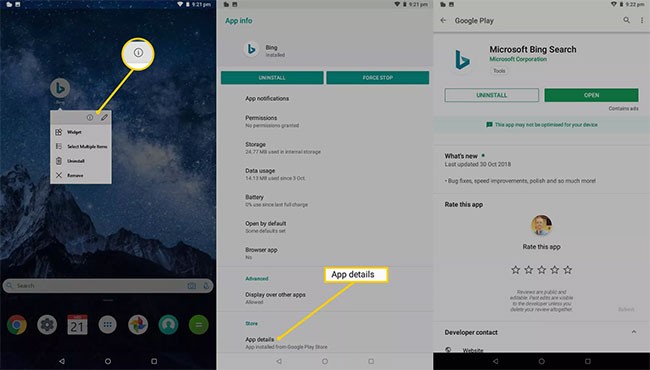
4. Google Play 스토어에 해당 앱의 제품 페이지가 나타납니다. 여기에서 다른 사용자의 리뷰를 포함하여 앱에 대한 공식 정보를 읽을 수 있습니다.
TWRP를 사용하면 사용자는 Android 기기에 루팅, 플래싱 또는 새로운 펌웨어를 설치할 때 기기 상태에 영향을 미칠 염려 없이 기기에 펌웨어를 저장, 설치, 백업 및 복원할 수 있습니다.
Google Play 스토어에는 기본 Android 갤러리를 대체할 수 있는 앱이 많이 있습니다. 이러한 앱은 Dropbox나 Google Photos 계정 등에 연결하는 등 기본 라이브러리보다 더 흥미로운 기능을 제공합니다. 필요와 희망에 따라 다음 앱을 선택할 수 있습니다.
신청서에서 검토하려는 이미지를 선택하는 것이 중요합니다. 사용자의 관심을 끌고 다운로드하도록 하려면 스크린샷의 모양을 알아야 하는 이유가 바로 이겁니다.
모바일 환경을 더 쉽게 탐색할 수 있도록 Android에서 글꼴 크기를 변경할 수 있습니다. 텍스트, 글꼴, 기호를 더 쉽게 볼 수 있게 되면 Android 키보드를 더 크게 만드는 것도 좋습니다.
기술에 능숙하지 않다면 다양한 운영 체제, 제조업체, 기기 모델, 사양에 대해 쉽게 혼란스러워할 수 있습니다. 그러한 예 중 하나는 사람들이 삼성과 안드로이드를 동의어로 생각하는 것인데, 이는 전적으로 옳지 않습니다.
몇 년 동안 삼성 휴대폰을 사용해 왔다면 갤럭시 라인이 제공하는 뛰어난 기능들을 따라올 제품이 없다는 걸 알게 될 겁니다.
삼성 갤럭시 폰에서 스크린샷을 찍는 것도 매우 쉽습니다.
각 애플리케이션에 기본 볼륨 레벨을 설정하는 것은 어떤 경우에 유용합니다. 예를 들어, Youtube 애플리케이션을 사용하여 비디오를 시청할 때 벨소리와 메시지 톤의 볼륨을 줄여 방해를 받지 않도록 하고 싶을 때 유용합니다.
Android에서 앱을 완전히 삭제하고 제거하는 것은 항상 '제거'를 탭하는 것만큼 간단하지 않습니다. 대신 파일은 남겨져 시스템을 복잡하게 만들지만 이를 제거할 방법이 있습니다.
휴대폰에 기본으로 설치된 카메라 앱은 다양한 기능을 제공하지만, 창의적인 사진을 찍기 위한 고급 도구는 아직 많지 않습니다. 최고의 휴대폰 사진 앱을 소개합니다.
아래 기사에서는 Quantrimang이 Shelter의 작동 방식과 이 도구를 사용하는 방법에 대해 설명합니다.
Android 접근성 기능은 특정 요구 사항을 염두에 두고 설계되었지만, 그 중 일부는 모든 사람에게 도움이 될 수 있습니다.
일을 처리하기 위해 휴대전화에서 여러 앱을 동시에 사용해야 하는 것은 가끔 압도적으로 느껴질 수 있습니다. 다행히도 안드로이드는 멀티태스킹을 쉽게 만들어 주는 다양한 기능을 제공합니다.
대부분의 가상 키보드 앱에는 터치스크린에서 타이핑하는 것을 더욱 사실적으로 만들어 주는 진동 피드백 기능(햅틱 피드백이라고도 함)이 포함되어 있습니다.
iPhone과 Android 휴대폰을 결합하면 두 가지 모두 가지고 다닐 만한 장점이 있습니다.
고가의 삼성 갤럭시가 시중에 나와 있는 다른 휴대폰과 똑같을 필요는 없습니다. 몇 가지만 수정하면 더욱 개성 있고, 스타일리시하며, 독특하게 만들 수 있습니다.
그들은 iOS에 지루함을 느껴 결국 삼성폰으로 바꿨고, 그 결정에 대해 전혀 후회하지 않습니다.
브라우저의 Apple 계정 웹 인터페이스를 통해 개인 정보 확인, 설정 변경, 구독 관리 등의 작업을 할 수 있습니다. 하지만 여러 가지 이유로 로그인할 수 없는 경우가 있습니다.
iPhone에서 DNS를 변경하거나 Android에서 DNS를 변경하면 안정적인 연결을 유지하고, 네트워크 연결 속도를 높이고, 차단된 웹사이트에 접속하는 데 도움이 됩니다.
내 위치 찾기 기능이 부정확하거나 신뢰할 수 없게 되면, 가장 필요할 때 정확도를 높이기 위해 몇 가지 조정을 적용하세요.
많은 사람들은 휴대폰의 가장 성능이 떨어지는 카메라가 창의적인 사진 촬영을 위한 비밀 무기가 될 줄은 전혀 예상하지 못했습니다.
근거리 무선 통신(NFC)은 일반적으로 몇 센티미터 이내로 서로 가까운 거리에 있는 장치 간에 데이터를 교환할 수 있는 무선 기술입니다.
Apple은 저전력 모드와 함께 작동하는 적응형 전원 기능을 선보였습니다. 두 기능 모두 iPhone 배터리 사용 시간을 늘려주지만, 작동 방식은 매우 다릅니다.
자동 클릭 애플리케이션을 사용하면 게임을 하거나, 애플리케이션이나 기기에서 사용 가능한 작업을 할 때 별다른 작업을 하지 않아도 됩니다.
사용자의 요구 사항에 따라 기존 Android 기기에서 Pixel의 독점 기능 세트가 실행될 가능성이 높습니다.
이 문제를 해결하려면 꼭 좋아하는 사진이나 앱을 삭제해야 하는 것은 아닙니다. One UI에는 공간을 쉽게 확보할 수 있는 몇 가지 옵션이 포함되어 있습니다.
우리 대부분은 스마트폰 충전 포트를 배터리 수명 유지에만 사용하는 것처럼 생각합니다. 하지만 그 작은 포트는 생각보다 훨씬 더 강력합니다.
효과가 없는 일반적인 팁에 지쳤다면, 조용히 사진 촬영 방식을 변화시켜 온 몇 가지 팁을 소개합니다.
새 스마트폰을 찾고 있다면 가장 먼저 눈에 띄는 것은 바로 사양서입니다. 성능, 배터리 수명, 디스플레이 품질에 대한 정보가 가득 담겨 있습니다.
다른 출처에서 iPhone에 애플리케이션을 설치할 경우, 해당 애플리케이션이 신뢰할 수 있는지 수동으로 확인해야 합니다. 그러면 해당 애플리케이션이 iPhone에 설치되어 사용할 수 있습니다.



























